| |
※フレッツ・ISDNオプションのみお申し込みのお客様は、専用ソフトBitBasketからの接続のみとなりますのでご注意ください。
※ ダイヤルアップ接続サービスやメールアドレスについては、ご登録時のままで、変更の必要はございません。
※ 2001年7月1日よりマイライン・マイラインプラスのご登録内容に関わらず、接続先番号は全国共通の「(局番なし)1492」に変更されました。
※2001年7月1日以降でも、当面の間は従来の接続先番号(一般の電話番号)もご利用いただけます。
○ NTT東日本 「フレッツ・ISDN」接続先番号の統一について
http://www.ntt-east.co.jp/release/0106/010627.html
○ NTT西日本 「フレッツ・ISDN」接続先番号の統一について
http://www.ntt-west.co.jp/news/0106/010627.html
|
| |
WindowsMeをお使いの場合
|

|
(1) [マイコンピュータ]の[コントロールパネル]を開きます。
(2) 「ダイヤルアップネットワーク」をダブルクリックします。
(3) プラスコネクトへの接続用アイコン(ここでは、プラスコネクト)を右クリックし、
[プロパティ]を開き、以下の項目を変更します。変更後、『OK』を押します。
◆電話番号:1492
※マイライン、マイラインプラスへのご登録内容に関わらず、接続先番号は全国共通の
「(局番無し)1492」をご入力ください。
◆国/地域名と国番号:日本
◆市外局番とダイヤル情報を使う:チェック
※ フレッツ・ISDN をお申込後、NTTより指定された「接続先番号」も当面の間
ご利用いただけます。
※ Windows98をご利用の場合、[マイコンピュータ]の[ダイヤルアップネット
ワーク]をご利用ください。 |
| |
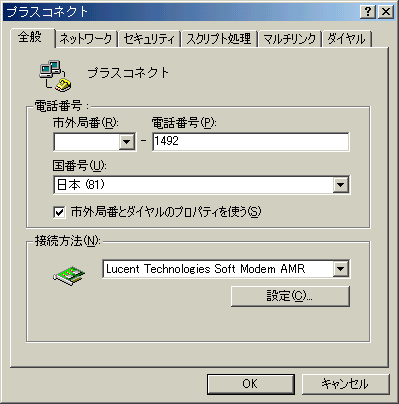
|
 |
プラスコネクトへの接続用アイコン(ここではプラスコネクト)をダブルクリックします。
◆ユーザー名:アカウントID%**@iu.reset.jp
例)お客様の電子メールアドレスが test@**.OpenBit.Net の場合 ⇒ test%**@iu.reset.jp
◆パスワード:ダイヤルアップパスワード
◆パスワードの保存:接続に必要なパスワードを保存して、
接続毎の入力を省略されたい場合には、チェックを入れます。
|
| |

|
| |
Macintoshをお使いの場合 |
 |
[アップルメニュー]から[コントロールパネル]の中の[リモートアクセス]を開き、次のように設定します。
◆名前:アカウントID%**@iu.reset.jp
例)お客様の電子メールアドレスが test@**.OpenBit.Net の場合 ⇒ test%**@iu.reset.jp
◆パスワード:ダイヤルアップパスワード
◆パスワードを保存:接続に必要なパスワードを保存して、接続毎の入力を省略された
い場合には、チェックを入れます。
◆電話番号 接続先番号(ダイヤルアップ番号)
※ マイライン、マイラインプラスへのご登録内容に関わらず、接続先番号は
全国共通の「(局番無し)1492」をご入力ください。
|
| |
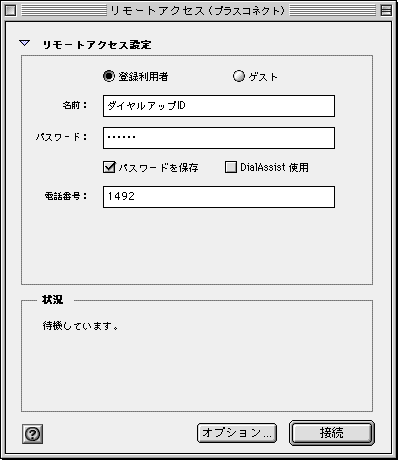 |

